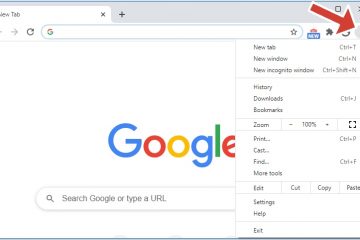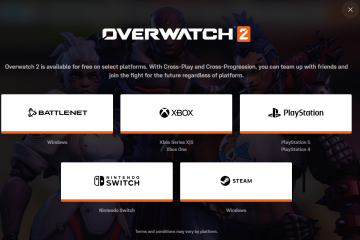Om du undrar hur man skapar ett Discord-konto är processen snabb på webben, stationär och mobil. Den här guiden visar hur du skapar ett Discord-konto, verifierar det, lägger till grundläggande säkerhet och börjar använda servrar och chattar – utan förvirring eller extra steg.
Steg 1: Öppna Discord på webben, skrivbordet eller mobilen
När du skriver kan du registrera dig från en webbläsare, Windows-eller macOS-appen eller Android/iOS-appen. Det går snabbast att använda webben om du använder en delad dator; att använda appen är bäst om du förblir inloggad.
Webb: Gå till Discord-webbplatsen. 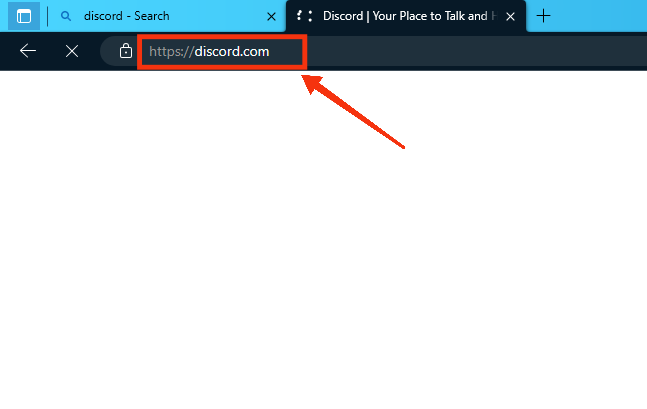 Skrivbord (Windows/macOS): Installera appen, starta den, starta den. Mobil (Android/iPhone): Installera appen, öppna den och tryck på Registrera.
Skrivbord (Windows/macOS): Installera appen, starta den, starta den. Mobil (Android/iPhone): Installera appen, öppna den och tryck på Registrera.
Steg 2: Ange dina registreringsuppgifter
Klicka på Logga in i det övre högra hörnet av plattformen. 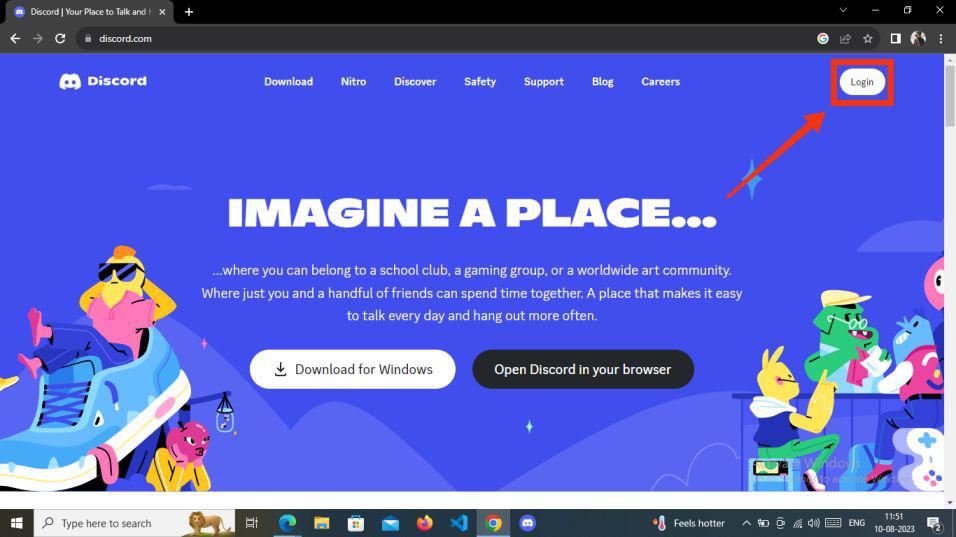
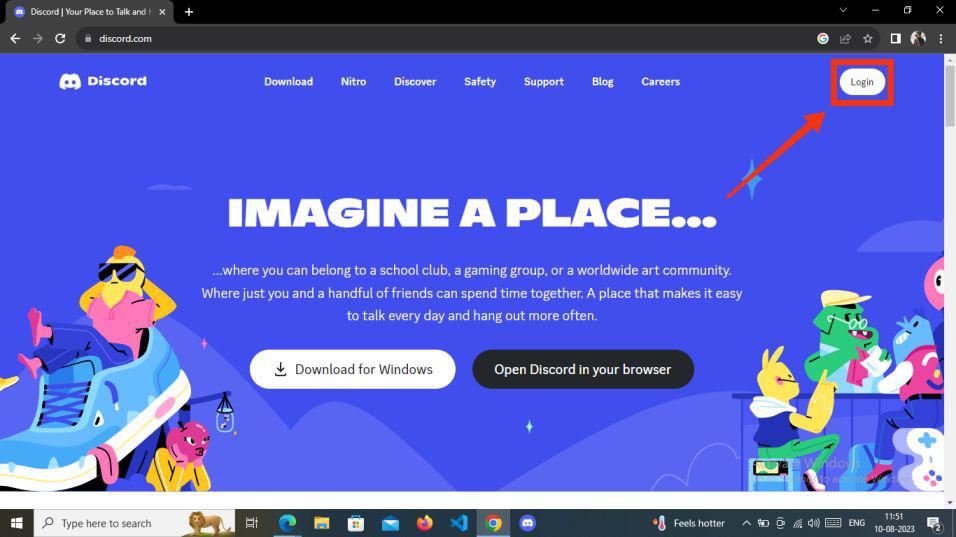 Klicka på Registrera längst ned till vänster på välkomstskärmen.
Klicka på Registrera längst ned till vänster på välkomstskärmen. 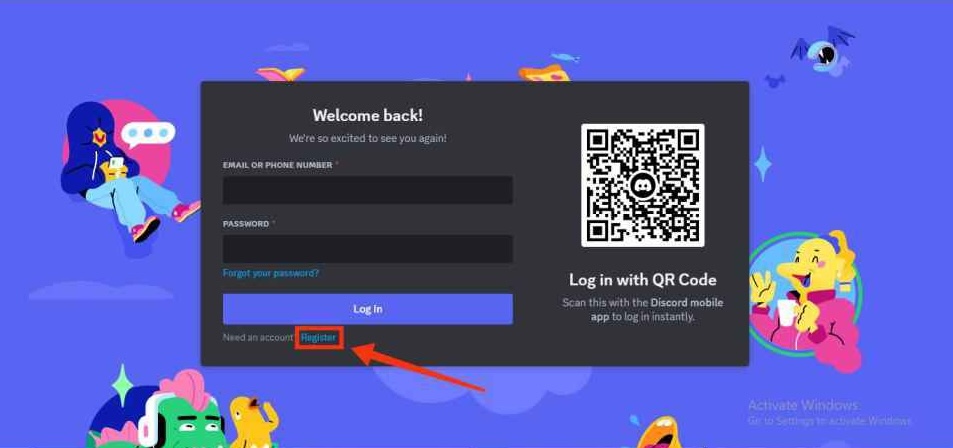
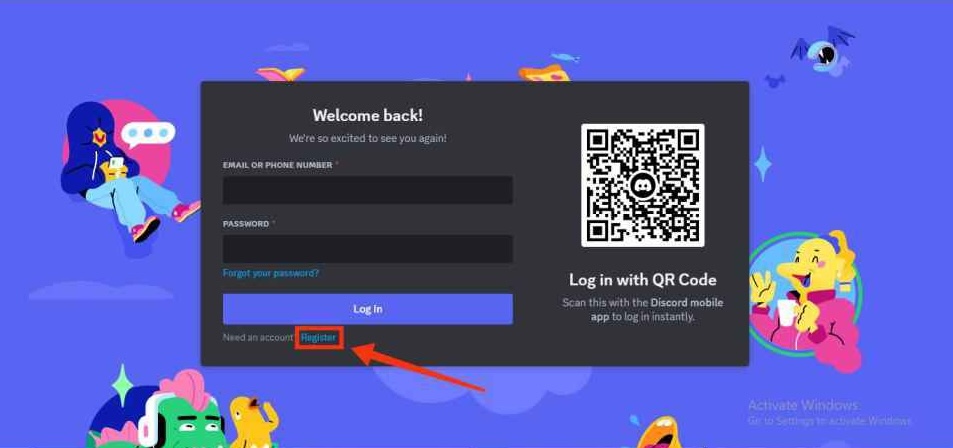
Fyll i nödvändig information:
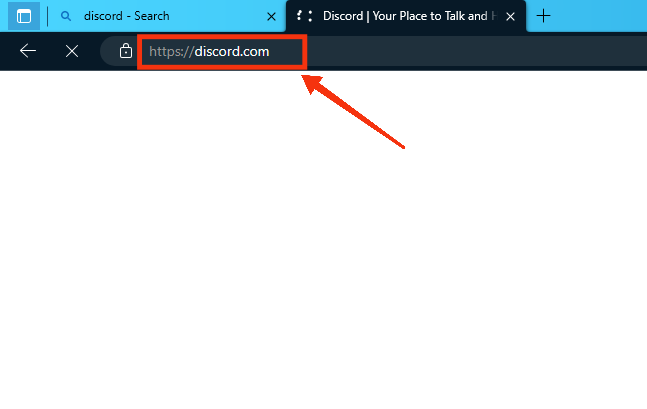 Skriv din e-postadress (eller ditt telefonnummer) och ett starkt lösenord. Lägg till ett visningsnamn som andra kommer att se och ett unikt användarnamn. Välj ditt födelsedatum för att bekräfta åldersberättigande (Discord kräver 13+ i många regioner). Godkänn villkoren och sekretesspolicyn och välj sedan Skapa konto.
Skriv din e-postadress (eller ditt telefonnummer) och ett starkt lösenord. Lägg till ett visningsnamn som andra kommer att se och ett unikt användarnamn. Välj ditt födelsedatum för att bekräfta åldersberättigande (Discord kräver 13+ i många regioner). Godkänn villkoren och sekretesspolicyn och välj sedan Skapa konto. 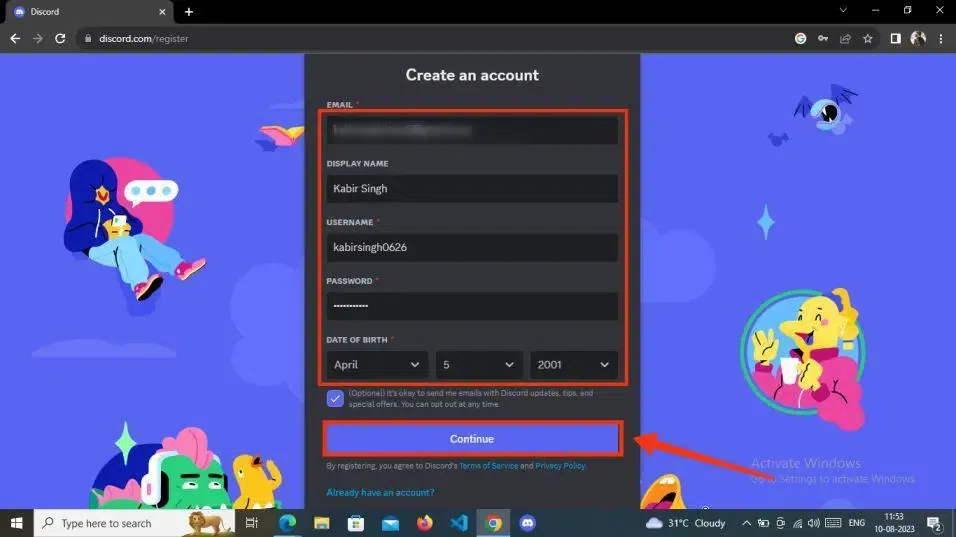
Steg 3: Verifiera din e-post eller telefon
Digitalänk eller verifieringskod (SMS). Slutför verifieringen för att låsa upp alla funktioner och hålla ditt nya Discord-konto säkert.
Klicka på länken i din inkorg för att bekräfta. Om du använde SMS, ange koden i appen. Har du inte fattat det? Kontrollera spam och begär sedan en ny verifiering.
Steg 4: Skydda ditt konto (rekommenderas starkt)
Aktivera extra säkerhet direkt så att du inte förlorar åtkomst senare.
Tvåfaktorsautentisering (2FA): I Användarinställningar > Mitt konto, aktivera 2FA via en autentiseringsapp och spara dina reservkoder. Sekretess och säkerhet: I Sekretess och säkerhet kan du granska genomsökning av direktmeddelanden, inställningar för vänförfrågningar och vem som kan lägga till dig. Family Center (för tonåringar): Föräldrar kan övervaka aktiviteten om kontoägaren väljer att delta.
Steg 5: Kom igång — Vänner, servrar och profil
Lägg till vänner: Använd deras Discord-tagg (användarnamn#1234) eller knappen Lägg till vän. Gå med eller skapa en server: Klicka på ikonen + i det vänstra sidofältet för att gå med i offentliga grupper eller starta en egen. Anpassa profil: Ladda upp en avatar, lägg till en biografi och ange en status i Användarinställningar.
Valfritt: Skapa ett andra (Alt) Discord-konto
Om du behöver en alt för separata grupper eller arbete, upprepa registreringen med ett annat e-post-eller telefonnummer. Använd sedan Byt konto från din profilmeny för att växla mellan profiler utan att logga ut.
Felsökning: Vanliga registreringsproblem
Ingen verifieringse-post: Kontrollera spam och filter; skicka om från Mitt konto. Fel med”Rate limited”: Vänta några minuter innan du försöker igen. Användarnamnet tagits: Ändra handtaget något; ditt visningsnamn kan förbli detsamma. Telefonverifiering begärd: Det är valfritt i de flesta fall, men Discord kan kräva det av säkerhetsskäl.
Sammanfattning
Du har lärt dig hur du skapar ett Discord-konto på vilken enhet som helst: öppna Discord, slutför registreringen, verifiera din e-post eller telefon, säkra kontot med 2FA och börja lägga till vänner och servrar. Om du behöver en andra profil, skapa en alt och använd Byt konto för att flytta mellan dem.
Vanliga frågor
Kan jag registrera mig utan ett telefonnummer? Ja. Telefonverifiering är valfritt om inte Discord flaggar kontot för säkerhets skull.
Vad är minimiåldern? Discord är i allmänhet 13+, med högre gränser i vissa regioner. Kontrollera dina lokala regler.
Behöver jag appen? Nej. Du kan använda Discord i en webbläsare, men appen är bättre för aviseringar och röst.
Kan jag ändra mitt användarnamn senare? Ja, du kan justera ditt handtag i Mitt konto.